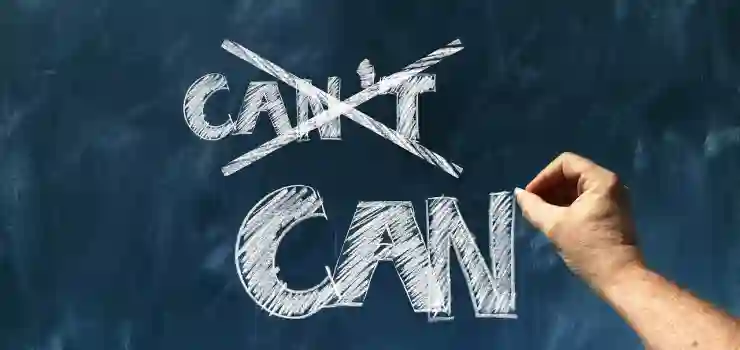원드라이브는 파일을 안전하게 저장하고 언제 어디서나 접근할 수 있게 도와주는 유용한 클라우드 서비스입니다. 하지만 때로는 동기화를 해제하거나 삭제해야 하는 상황이 발생하기도 합니다. 이러한 과정을 제대로 따라야 데이터 손실이나 설정 문제가 생기지 않는데요. 오늘은 원드라이브의 동기화 해제와 삭제 방법에 대해 쉽게 알려드리겠습니다. 아래 글에서 자세하게 알아봅시다!
원드라이브 동기화 해제와 삭제의 기본 방법 알아보기
원드라이브 앱에서 간단하게 동기화 해제하는 방법
먼저 원드라이브 앱을 실행한 후, 작업 표시줄이나 시스템 트레이에 있는 원드라이브 아이콘을 찾아 클릭하세요. 그러면 작은 창이 뜨는데, 여기서 ‘설정’ 또는 톱니바퀴 모양의 아이콘을 눌러 설정 메뉴로 들어갑니다. 그 다음 ‘계정’ 탭을 선택하면 현재 연결된 계정을 볼 수 있는데요, 여기서 ‘이 PC에서 연결 해제’ 또는 ‘동기화 중지’라는 버튼이 있습니다. 이 버튼을 누르면 해당 컴퓨터와 원드라이브 간의 동기화가 즉시 중단됩니다. 이후에는 원드라이브 폴더 내 파일들이 더 이상 클라우드와 실시간으로 연동되지 않으며, 원하는 경우 이 단계에서 바로 삭제도 진행할 수 있습니다. 중요한 점은 이 과정이 매우 쉽고 빠르게 끝나지만, 동기화를 해제하기 전에 필요한 파일들이 모두 저장되어 있는지 꼭 확인하는 것이 좋습니다.
파일 및 폴더를 개별적으로 선택해서 동기화 끊는 법
혹시 특정 폴더만 제외하고 싶거나 일부 파일만 동기화 해제를 하고 싶은 경우에는 원드라이브 설정에서 세부 조정을 할 수 있어요. 먼저 시스템 트레이의 원드라이브 아이콘을 클릭한 뒤 ‘설정’ 메뉴로 이동합니다. 여기서 ‘계정’ 탭에 들어가면 ‘폴더 선택’ 또는 비슷한 항목이 있는데요, 이곳에서 어떤 폴더들을 계속 동기화할지 선택하거나 제외할 수 있습니다. 예를 들어 사진 폴더만 유지하고 문서 폴더는 멀리 두거나 하는 것도 가능하죠. 이렇게 개별적으로 선택하면 불필요한 파일들만 동기화 해제하면서 공간이나 네트워크 사용량도 효율적으로 관리할 수 있습니다.
원드라이브 앱 삭제 또는 재설치로 강제로 동기화 제거하기
때로는 원드라이브 자체를 완전히 제거해서 모든 동기화를 끊고 싶은 경우도 있겠죠? 이럴 때는 윈도우의 제어판 또는 설정 메뉴에서 원드라이브를 삭제하는 방법이 가장 확실합니다. 먼저 시작 메뉴에서 ‘앱 및 기능’으로 들어가 검색창에 ‘원드라이브’를 입력하면 관련 항목이 나오는데요, 여기서 선택 후 삭제 버튼을 누르면 프로그램이 제거됩니다. 만약 다시 사용하고 싶다면 Microsoft 공식 홈페이지에서 최신 버전을 다운로드받아 재설치하면 되며, 설치 과정 중에 새롭게 계정을 연동하거나 기존 계정을 입력하게 됩니다. 이 방법은 모든 데이터를 클라우드와 연결 끊고 완전히 삭제하는 효과가 있어서, 만일 장기간 사용하지 않거나 문제가 생겼을 때 고려해볼 만한 방법입니다.
클라우드 저장소 데이터 완전 정리하는 법
원드라이브 내 파일 삭제 후 클라우드에서도 지우는 절차
원드라이브 폴더 내에 저장된 파일들을 모두 삭제하려면 먼저 해당 폴더를 열어서 필요 없는 것들을 일괄 선택하거나 하나씩 지울 수 있어요. 그러나 중요한 건 온라인 상에서도 함께 지워야 한다는 점입니다. 웹 브라우저로 원드라이브 사이트에 로그인한 후 ‘내 파일’ 영역으로 가면 삭제하고 싶은 파일들을 체크박스로 선택할 수 있는데요, 여기서 ‘삭제’ 버튼을 누르면 해당 내용들이 클라우드 서버에서도 영구 삭제됩니다. 참고로 휴지통으로 보내진 파일들은 일정 기간 동안 복구 가능하니 신중하게 결정하세요.
모든 데이터를 안전하게 백업 후 완전 삭제하는 방법
만약 기존 데이터를 모두 백업해서 보관하고 싶다면, 우선 원드라이브 내 중요한 자료들을 외장 하드디스크나 다른 저장 매체로 옮겨두세요. 그런 다음, 웹사이트 또는 앱 내 휴지통에 가서 ‘모든 항목 비우기’를 선택하거나 각각의 파일을 영구 삭제하세요. 이렇게 하면 클라우드는 물론 PC 내 저장 공간에서도 관련 데이터가 사라지고 복구하기 어려운 상태가 됩니다. 백업 시에는 꼭 여러 곳에 복사본을 만들어 두는 게 안전하며, 필요 없어진 데이터를 정리하는 데 큰 도움이 될 겁니다.
공간 확보 및 정리를 위한 최적의 데이터 정리 전략
클라우드를 깔끔하게 유지하려면 주기적으로 불필요한 파일이나 오래된 자료를 정리하는 습관이 중요합니다. 우선 원드라이브 웹사이트 접속 후 ‘내 파일’ 섹션에서 오래된 문서나 사진 등을 찾아 일괄 선택 후 삭제하세요. 또한 용량이 큰 파일들은 미리 외부 저장장치로 옮겨두고 클라우드를 비우는 것도 좋은 방법입니다. 이렇게 하면 저장 공간도 확보되고, 필요한 자료만 깔끔하게 관리할 수 있어 업무 효율도 높아집니다.

원드라이브 동기화해제 삭제하는 법
윈도우와 연동하여 쉽게 조작하는 팁 모음
윈도우 작업 표시줄 아이콘 활용하기
윈도우 사용자라면 작업 표시줄이나 알림 영역에 위치한 원드라이브 아이콘을 적극 활용하세요. 클릭하면 바로 현재 상태를 한눈에 파악할 수 있으며, 간단히 오른쪽 클릭 메뉴를 통해 ‘일시 중지’, ‘동기화 해제’, ‘설정 변경’ 등의 옵션을 빠르게 선택할 수 있습니다. 특히 자주 사용하는 기능들이 바로 보여서 번거로운 과정을 줄이고 빠른 조치를 취할 수 있어 유용하죠.
파일 탐색기를 이용한 드래그 앤 드롭 방식으로 관리하기
윈도우 탐색기를 열고 원드라이브 폴더를 찾은 뒤 원하는 파일이나 폴더를 드래그하여 다른 위치로 옮기는 것도 쉽고 직관적입니다. 만약 특정 항목을 더 이상 사용할 생각이 없거나 정리하려면 그냥 삭제하거나 다른 저장장치로 옮길 수도 있고요, 이렇게 하면 별도의 복잡한 명령어 없이 손쉽게 데이터 관리를 할 수 있습니다.
단축키와 자동화 도구 활용법 소개
윈도우에서는 단축키나 자동화 도구(예: 파워셸 스크립트)를 활용해서 반복적인 작업을 빠르게 처리할 수도 있어요. 예를 들어 특정 폴더 내용을 자동으로 정리하거나 백업하도록 스크립트를 만들어두면 일일이 손수 하던 과정을 대폭 줄일 수 있죠. 이는 고급 사용자에게 적합하지만 한번 세팅해두면 시간과 노력을 크게 절약할 수 있으니 참고하시길 바랍니다.
문제 발생 시 해결책과 유용한 팁들
동기화 문제 해결과 재연결 방법
때때로 원드라이브가 제대로 작동하지 않거나 동기화 오류 메시지가 뜰 때가 있는데요, 이런 경우 가장 먼저 할 일은 앱 재시작이나 컴퓨터 재부팅입니다. 그래도 해결되지 않는다면 설정 메뉴에서 로그아웃 후 다시 로그인하거나 최신 버전으로 업데이트하는 것이 좋습니다. 또 인터넷 연결 상태 역시 확인하여 네트워크 문제인지 체크해야 하고요, 문제가 계속된다면 마이크로소프트 고객 지원 센터에 문의하는 것도 하나의 방법입니다.
데이터 손실 방지를 위한 주의사항
무심코 중요한 파일까지 함께 삭제하거나 동기화를 강제로 종료하면 의도치 않은 데이터 손실 위험이 큽니다. 따라서 언제든 변경 전에는 반드시 백업본을 만들어 두거나 복구 포인트를 마련하세요. 특히 자동 동기화 설정 변경 시에는 신중하게 결정하고 필요 없는 자료만 골라서 처리하는 습관이 중요합니다.
효율적인 용량 관리 팁과 추천 도구들
클라우드를 깔끔하게 유지하려면 용량 관리도 필수인데요, 마이크로소프트에서는 자체 제공하는 용량 분석 도구나 타사 프로그램(예: CCleaner)을 활용해 큰 파일이나 중복된 데이터를 쉽게 찾고 정리할 수 있습니다. 또한 필요 없는 오래된 버전의 문서들을 제거하거나 공유 링크 만료 기간 설정 등으로 공간 효율성을 높이는 것도 좋은 전략입니다.
마무리하며: 스마트한 원드라이브 활용 팁 모음
여러 가지 방법들을 종합하면 결국 자신에게 맞는 최적의 관리 방식을 찾는 게 핵심입니다! 필요 없는 데이터를 깨끗하게 정리하면서 동시에 중요한 자료는 안전하게 백업해두세요. 그리고 자주 사용하는 기능들은 바로바로 액세스 가능하도록 환경 설정해 두면 작업 효율성도 자연스럽게 올라갈 거예요!
마무리하며: 스마트한 원드라이브 활용 팁 모음
이제 다양한 방법을 통해 원드라이브를 효율적으로 관리할 수 있게 되었습니다. 필요 없는 파일을 정리하고 중요한 자료는 안전하게 백업하는 습관을 들이면 저장 공간도 확보되고 업무 효율도 높아집니다. 자주 사용하는 기능들을 환경설정에 맞게 최적화하면 더욱 편리하게 사용할 수 있습니다. 결국 자신에게 맞는 최적의 활용법을 찾는 것이 가장 중요합니다.
마무리 과정에서 생각해볼 점들
원드라이브를 효과적으로 활용하려면 정기적인 정리와 백업이 필수입니다. 또한, 동기화 설정을 적절히 조절하여 필요 없는 데이터를 차단하는 것도 중요합니다. 문제 발생 시 신속한 해결 방법과 주의사항을 숙지하면 데이터 손실 위험을 줄일 수 있습니다. 마지막으로, 클라우드 용량 관리를 꾸준히 하여 항상 최적의 상태를 유지하는 것이 좋습니다.
참고하면 좋은 정보
- 마이크로소프트 공식 지원 페이지에서 최신 업데이트와 가이드 확인하기
- 원드라이브 관련 유용한 팁과 트릭이 담긴 온라인 커뮤니티 방문하기
- 백업 및 데이터 복구를 위한 추천 소프트웨어 사용법 배우기
- 클라우드 저장소 용량 분석 도구 활용하여 공간 효율성 높이기
- 자동 동기화 및 공유 링크 만료 설정으로 보안 강화하기
핵심 내용 정리하기
원드라이브 동기화 해제와 삭제 방법은 간단하며, 개별 폴더 선택이나 앱 삭제, 클라우드 데이터 정리를 통해 효율적으로 관리할 수 있습니다. 문제 발생 시 신속한 해결책과 안전한 데이터 관리는 매우 중요하며, 정기적인 정리와 백업으로 클라우드를 깔끔하게 유지하세요.